6 דברים שאסור לשכוח בזמן גיבוי אייפון
Miscellanea / / February 27, 2022

עבור רבים מאיתנו, מכשירי אייפון מחזיקים את הנתונים של כל חיינו. מתמונות של התינוק שלך ועד השקיעה הזו בחוף שאתה לא זוכר. יש אנשי קשר, דואר ולא לשכוח אפליקציות.
לאבד את כל הנתונים האלה פירושו לאבד חלק מהחיים שלך. וזו הסיבה שבמאמר זה תלמדו כיצד לגבות בבטחה את הנתונים היקרים שלכם לפני המעבר לעדכון iOS חדש או לאייפון חדש. כי כפי שאנו יודעים עכשיו, עדכון iOS חדש לא תמיד מושלם.
אבל העצה הזו יכולה להיות שימושית גם אם אתה לא עושה שום דבר מזה ורק רוצה להיות בטוח. הדבר האחרון שאתה רוצה הוא לאבד שנתיים של תמונות תינוקות בגלל שהפלת את הטלפון שלך למים.
1. בדוק אם אנשי הקשר, ההודעות והיומנים מגובים ל-iCloud (או ל-Gmail)
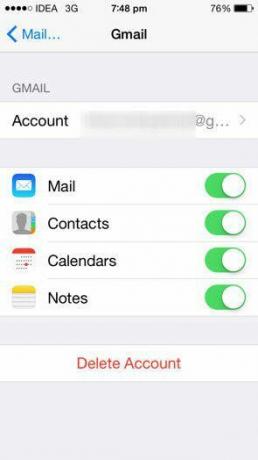
אנשי קשר, הודעות ויומנים מרכיבים את חייך. לך ל הגדרות -> דואר, אנשי קשר, לוח שנה ובחר את החשבון שבו אתה משתמש כדי לשמור נתונים - iCloud או Gmail ומוודא אנשי קשר, לוחות שנה, הערות ו דוֹאַר מופעלים.
2. גבה תמונות לענן (אבל לא רק זרם תמונות)
הדרך זרם תמונות ב-iCloud עובד הוא שהוא יאחסן עד 1000 תמונות בענן למשך 30 יום. זה אומר שאם אין לך עותק של התמונות שלך שנשמר בדיסק איפשהו, ואיכשהו כל הנתונים שלך נמחקים בזמן עדכון האייפון, התמונות בנות החודשיים שלך נעלמו לנצח.
זה משתפר עם iCloud Drive ב-iOS 8 אבל עד אז עדיף להשתמש ב- Dropbox או בשירותים אחרים כמו Google+ Photos או אפילו OneDrive כדי להעלות את התמונות שלך. הדבר הגדול באפליקציות האלה הוא שיש להן תכונת העלאה אוטומטית. המשמעות היא שכאשר אתה נמצא ב-Wi-Fi, האפליקציות יעלו את התמונות שצילמת לענן באופן אוטומטי. אתה אפילו לא צריך לפתוח את האפליקציה.

Dropbox מפעיל אותך עם 2 GB בעוד ש-OneDrive ייתן לך 15 GB לאתחול בתוספת אחסון בונוס בעת הפעלת העלאת מצלמה אוטומטית.
3. גבה תמונות ל-Mac באמצעות לכידת תמונה
לפעמים עדיף לגבות תמונות וסרטונים יקרים למספר מיקומים. התינוק שלך הולך לעשות את הצעדים הראשונים שלו רק פעם אחת. ואתה לא רוצה לספר לאשתך איך איבדת שנתיים של תמונות תינוקות כי כולם היו באייפון כשהוא גווע.
הדרך המהירה ביותר לגבות את התמונות שלך ל-Mac היא באמצעות כלי שירות מובנה בשם לכידת תמונה. זה אמור לעלות ברגע שתחבר את האייפון שלך אבל אם לא, תמצא אותו בתיקיית היישומים.
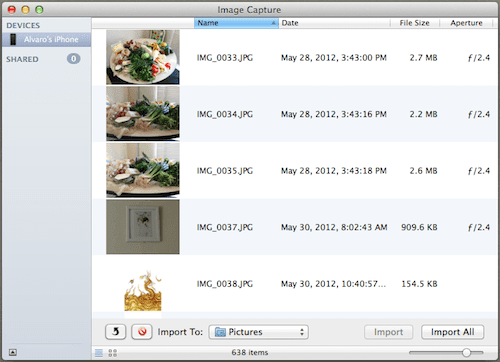
מכלי השירות הזה אתה יכול לבחור את התמונות שברצונך לשמור, את היעד שלהן, ובלחיצה אחת כל התמונות שלך יהיו בטוחות בתיקייה ב-Mac שלך. עכשיו רק ליתר ביטחון, העתק אותם לכונן קשיח חיצוני.
4. גבה תמונות iPhone למחשב Windows
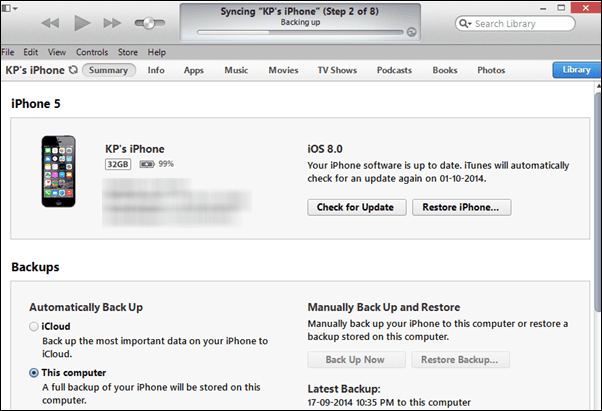
גיבוי כל התמונות והסרטונים שלך באייפון ב-Windows הוא קל. לאחר שהאייפון מחובר למחשב Windows, פתח מַחשֵׁב ולחץ לחיצה ימנית על הכונן של האייפון שלך.

מתפריט זה בלחיצה ימנית בחר ייבוא תמונות וסרטונים ומתוך האפשרויות בחר את היעד. ישנה גם אפשרות למחוק תמונות במכשיר לאחר סיום הייבוא.
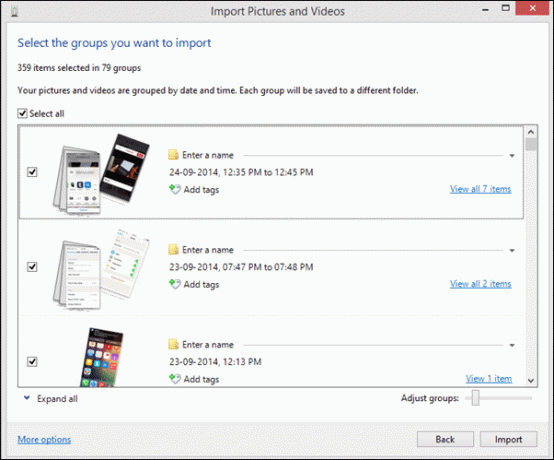
אם אינך רוצה לייבא את כל התמונות והסרטונים, תוכל ללחוץ פעמיים על כונן האייפון, לדפדף בין התיקיות ולהעתיק ידנית את התמונות לכונן שלך.
5. גבה את כל האייפון ל-iTunes
אפל נותנת לך רק 5 GB של שטח פנוי ב-iCloud. זה עבור כל הגיבוי של האייפון/אייפד שלך. בטוח לומר שזה לא יכול לגבות את כל של הנתונים שלך.
עדיף לשלוף את כבל ה-USB הזה, לחבר את האייפון ל-Mac/PC, לאתחל את iTunes ולבצע גיבוי מלא של המכשיר. גיבוי זה ישכפל את כל המכשיר שלך כך שגם אם תבצע שחזור נקי לגרסה העדכנית ביותר של iOS 8, תוכל לשחזר אפליקציות ונתוני אפליקציות בקלות. גיבוי זה יכול להיות שימושי גם כאשר אתה מעדכן לאייפון חדש אך רוצה להעביר איתך את כל האפליקציות, הנתונים וההגדרות.
6. גבה נתוני iPhone ללא iTunes
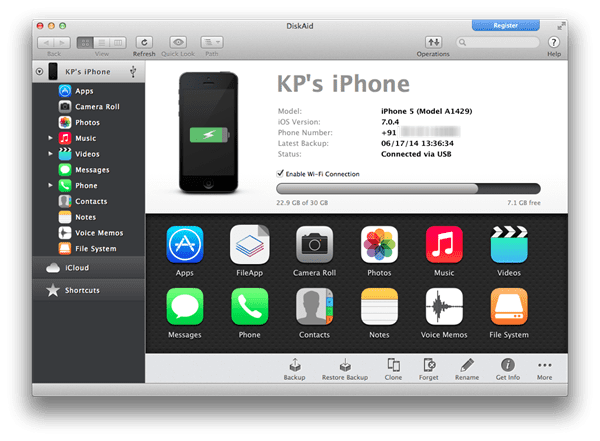
טיפ מגניב: לא אוהב iTunes? ובכן אתה לא צריך להשתמש בו. עיין במדריכים שלנו לגיבוי נתונים ללא iTunes למטה.
– כיצד לגבות ולשחזר אפליקציות עם נתונים ב-iOS ללא iTunes
– כיצד להעביר סרטונים ומדיה אחרת לאייפון או אייפד ללא iTunes
– השתמש ב-iTools כדי להעביר אפליקציות לאייפון שלך מבלי להשתמש ב-iTunes
איך עושים גיבוי?
איך אתה מוודא שהנתונים היקרים שלך בטוחים? ספר לנו בתגובות למטה.
תמונה עליונה דרך שון מקאנטי.
עודכן לאחרונה ב-23 בפברואר, 2022
המאמר לעיל עשוי להכיל קישורי שותפים שעוזרים לתמוך ב-Guiding Tech. עם זאת, זה לא משפיע על שלמות העריכה שלנו. התוכן נשאר חסר פניות ואותנטי.



